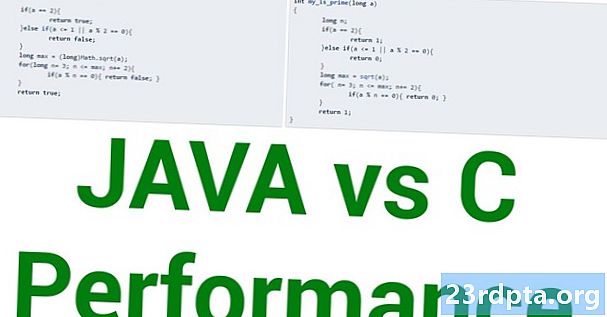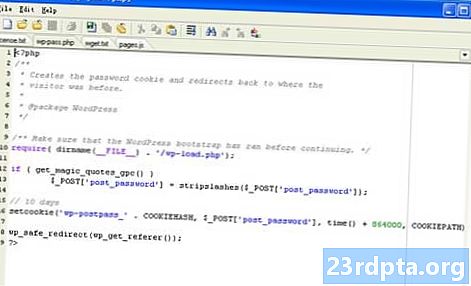
İçerik

2. Seçin Telefon kategori.

3. Tıkla Telefon ekle altındaki düğme Bağlantılı telefonlar.

4. seçmek Android ve tıklayın Başlamak.

5. Tıkla Devam et telefonunuza bir uygulama bağlantısı göndermek için

6. Girin telefon numarası ve tıklayın Gönder Bir sonraki pencerede.
7. Bağlantıyı seçin Android telefonunuza gönderilen metinde
8. kurmak Google Play'den Telefon Arkadaşınız uygulaması.
9. Uygulamayı yükledikten sonra, oturum aç Microsoft Hesabınıza ve uygulama izinlerine izin ver.
10. İzin vermek bağlantıyı tıklayın ve Bitti.

11. İndir ve yükle Henüz yüklenmediyse, Telefonunuzu Microsoft Mağazası'ndan alabilirsiniz.

12. tık başla ve bulun Telefonunuz Başlat Menüsündeki uygulama.

İki cihaz bağlıyken, Android cihazınız sol üst köşede, altında listelenen Fotoğraflar ve kategoriler ile birlikte görünür. Ayrıca, altında listelenmiştir. Telefon Windows 10 Ayarlar uygulamasında.

Aşağıda açıklanan Google sürümünün aksine, metnin Windows 10 bildirimi olarak göründüğünü göreceksiniz. Dahası, Telefon uygulamasını açmadan bildirim dahilinde yanıt verebilirsiniz. Ancak bu sadece kısa bir metin cevabıdır. Bilgisayarınızda depolanan bir emoji, GIF veya görüntüyle yanıt vermek için Telefon uygulamasını kullanmanız gerekir.
Bu bağlantı yöntemini Telefonunuz uygulamasıyla gerçekleştirmeniz, size e-postalar, telefon aramaları ve hatta bireysel uygulama push bildirimleri gibi telefonunuzdaki diğer bildirimleri de gösterir. Ancak, metnin dışında, bu bildirimlerin hiçbiri için henüz hızlı yanıtı kullanamazsınız.
Google s ile nasıl yazılır
Bu tarayıcı tabanlı bir yöntemdir. Esasen Google’ın Android için olan uygulamasını web hizmeti için ona bağladınız. Herhangi bir tarayıcıyı açın, sayfaya gidin ve metinleri gönderin.
1. kurmak Zaten telefonunuzda değilse Google Play'de uygulaması.
2. seçmek Evet varsayılan SMS istemcinizi yapmanız istenirse.
3. Dokunun üç nokta Daha fazla düğme sağ üst köşede.
4. seçmek web için s Açılır menüde.
5. Mavi dokunun QR kod tarayıcı düğmesi.
6. Windows 10'da, bir tarayıcı açın ve s.android.com adres alanında.
7. Geçiş yap (mavi yap) Bu bilgisayarı hatırla ve sonra Android telefonunuzu QR kodunu tarayın.
8. Artık bağlandınız. Maviyi tıklatarak gönder Sohbeti başlat düğmesi tarayıcı penceresinde.
9. seçmek telefondaki bir kartviziti girin veya bir isim, telefon numarası veya e-posta adresini girin. için alan.
10. tip sizin .
11. Mavi tıklayın SMS düğmesi göndermek.
Bu yöntemle emoji'leri, etiketleri ve GIF'leri gönderebilirsiniz. Windows 10 PC'nizde saklanan görüntüleri de gönderebilirsiniz. Web istemcisi aracılığıyla gönderdiğiniz ve aldığınız her şey Google’ın Android uygulamasında görünür. Gelen metin uyarılarını almak için tarayıcı bildirimlerini etkinleştirmeniz gerekir.
Bu, bir Android telefon kullanarak Windows 10'dan nasıl metin yazılacağına dair kılavuzumuzu tamamlar. Diğer Windows 10 ipuçları ve püf noktaları için bu kılavuzlara göz atın:
- Nasıl yazılır Windows 10'da
- Xbox One'dan Windows 10'a nasıl aktarılır
- Windows 10'da bildirimler nasıl kullanılır?